
フォトグラメトリをResoniteに入れてみよう!
はじめに
この記事は「Resonite Advent Calendar 2024」の12月3日の記事です。
お手持ちのスマートフォンで気軽に3Dスキャンが出来るようになった今日この頃、具体的な使いどころがないままスキャンデータをスマホに眠らせている人も多くいると思います。
そんな中、自分がかなり面白みと可能性を感じているのが、ソーシャルVRプラットフォーム「Resonite」にフォトグラメトリを入れてみることです!
VRを持っている人も、持っていない人も、一度試してみてほしいです。
この記事では、初めてResoniteを触る方でも分かるように、なるべく細かく手順を書いていこうと思います。
手順
①フォトグラメトリを撮り、GLBデータで出力します。
GLB出力ができるアプリであれば、なんでも大丈夫です。
今回はScaniverseの「Mesh」モードでスキャンしたフォトグラメトリを使用します。(参考記事:【非公式】Scaniverseの使い方全てまとめました【iPhone 3Dスキャン】)

※もしSplatモードでスキャンしていた場合は、詳細画面から「Reprocess scan」を選べばMeshに変換できます。(将来Splatデータが必要になった時に再変換できるので、変換後に「Save Raw Data」をオンにしておくことをおすすめします。)
スマホからパソコンにGLBデータを出力し、デスクトップやよく使うフォルダなど、分かりやすい場所に分かりやすい名前で保存しておきます。
②Resoniteのインストール&アカウント登録をします。
Resoniteのはじめ方 の記事を参考に、登録してみてください。
(既にResonite導入済の場合はスキップしてください。)
③Resoniteを起動します。
④ResoniteのタブにGLBファイルをドラッグ&ドロップします。
①の手順で保存しておいたGLBファイルを、デスクトップ(フォルダ)からResoniteにドラッグ&ドロップすると、Resoniteの空間上に「モデルインポーター」が表示されます。
リンク:ドラッグ&ドロップの参考動画(Youtube)
※Resoniteが全画面表示されていてフォルダが表示できない場合、
[alt]+[Enter]で表示できます。
⑤モデルインポーターの操作
写真で説明していきます。

→③インポート実行の順に選択します。
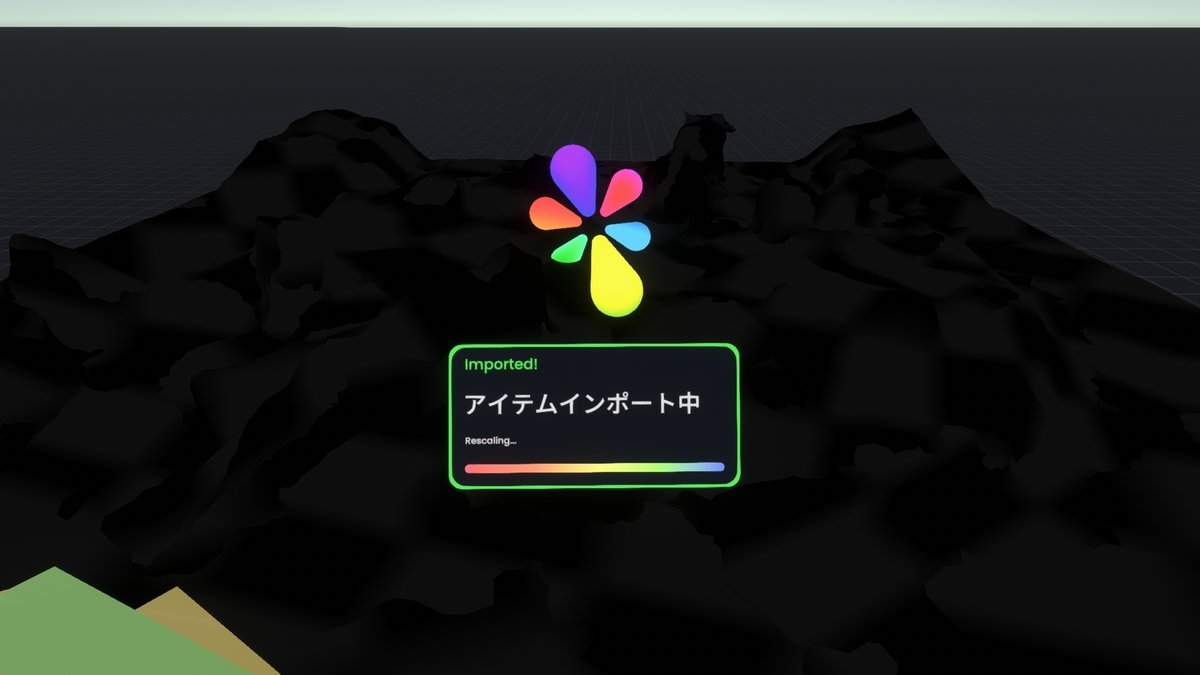

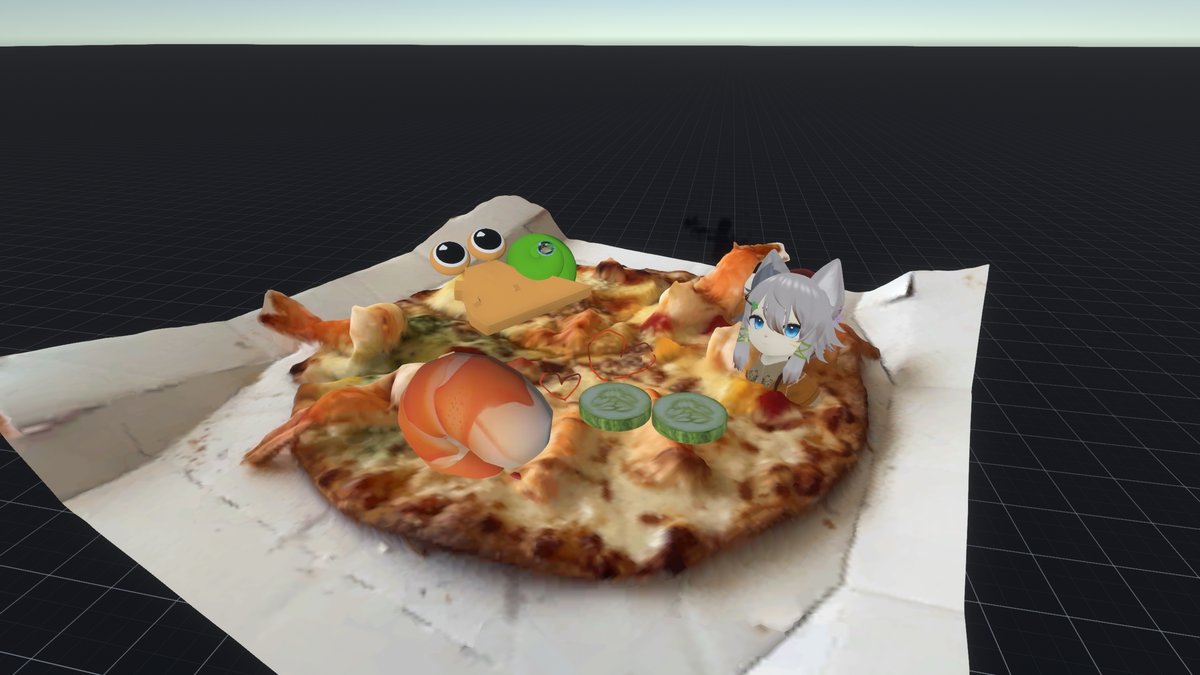
Resoniteにフォトグラメトリをアップロードすることができました!
完成したフォトグラメトリはインベントリに保存して、持ち運ぶ(他のワールドですぐに取り出せるようにする)ことができます。
フォトグラメトリの保存方法
詳細な用語説明は「Resonite非公式日本語ガイドブック」をご参照ください。
①ダッシュメニューを開きます。
ダッシュメニューの開き方:
・デスクトップモード: Escキー
・Viveコントローラー: メニュー長押し
・Indexコントローラー: Aボタン
・Questコントローラー: A,Xボタン
②インベントリ画面を開きます。
ダッシュメニューの左から4番目がインベントリ画面です。
この画面でパブリックフォルダ(Essential Toolsフォルダ等)が表示されている場合は保存できませんので、個人のInventoryフォルダに戻ります。
③ダッシュメニューを閉じて、フォトグラメトリをグラブします。
閉じる動作は①と同じです。
グラブ操作の方法:
・デスクトップモード: 右クリック
・VRモード: 中指のグリップボタンを握る
④グラブしたままコンテキストメニューを開きます。
コンテキストメニューの開き方:
・デスクトップモード: Tキーまたはマウスホイールクリック
・Viveコントローラー: メニュー(タッチパッド上の)
・Indexコントローラー: Bボタン(奥側のボタン)
・Questコントローラー: B,Yボタン(奥側のボタン)
⑤「インベントリに保存」を選択します。
選択後、保存が完了すると、Inventoryフォルダにフォトグラメトリのサムネイルが表示されます。
保存できたら、大きくして遊んだり、フレンドに見せたり、綺麗に並べて写真を撮ったり、好きに遊びましょう!!


おわりに
こちらで記事は以上になります。
修正が必要な点や分からない点がありましたら、コメント等で気兼ねなくご連絡・ご質問ください!
最後までお読みいただきありがとうございました!
リンク集
Resonite公式サイト
Resonite Magazine
Resonite非公式日本語ガイドブック
ResoniteJapan(Discord)
resonite.love(Misskey)
おまけ
去年描いた1P漫画
Resoniteのマンガを描きました✒️
— うすたび (@usutabi) December 3, 2023
3Dスキャンで食べ物を立体的に見せることができて楽しいです🥞
実際の持ち込み方法の記事も今度公開予定です! #Resonite #usutabi画 #Resoniteアドベントカレンダー pic.twitter.com/CluOyhxJ0R
